صيغة excel: إذا كانت الخلية تساوي قيمة القائمة، إذن
يمكنك استخدام الصيغة التالية في Excel للتحقق مما إذا كانت الخلية تساوي قيمة في القائمة ثم إرجاع قيمة محددة إذا كانت موجودة:
=IF(ISNUMBER(MATCH( A2 , $D$2:$D$5 ,0)), "Yes", "No")
تتحقق هذه الصيغة المحددة من وجود القيمة الموجودة في الخلية A2 في النطاق D2:D5 .
إذا كانت القيمة موجودة، فستُرجع الصيغة Yes .
إذا كانت القيمة غير موجودة، فسترجع الصيغة No.
يوضح المثال التالي كيفية استخدام هذه الصيغة عمليًا.
مثال: صيغة Excel لـ “إذا كانت الخلية تساوي قيمة القائمة، إذن”
لنفترض أن لدينا قائمة بفرق كرة السلة في العمود A وقائمة أخرى من الفرق في العمود D التي تمثل الفرق التي قامت بالتصفيات:
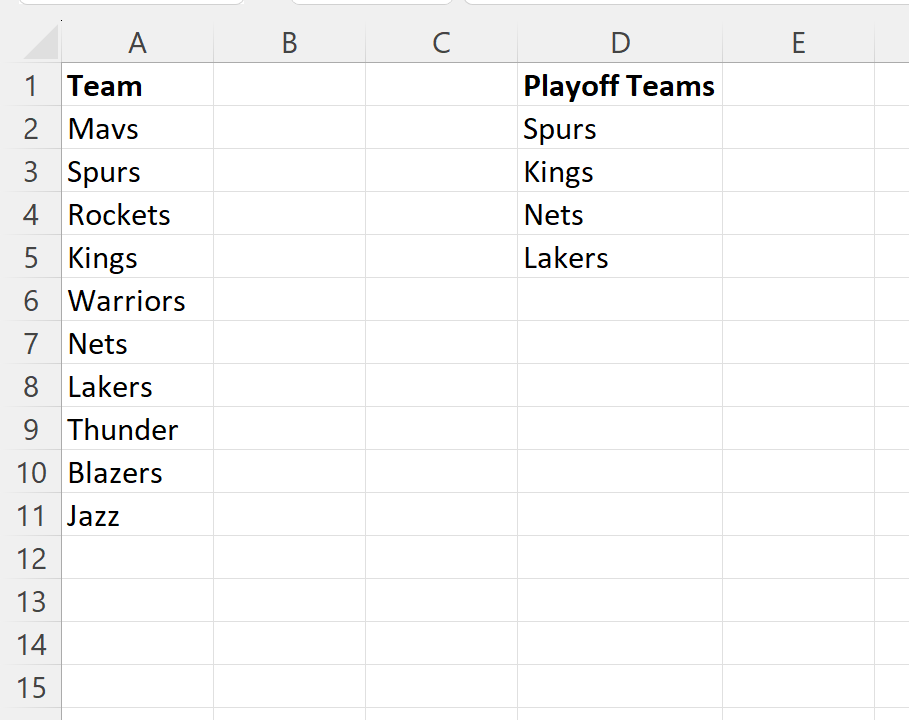
لنفترض أننا نريد التحقق مما إذا كان كل فريق في العمود A يساوي قيمة من القائمة في العمود D ونعيد “نعم” أو “لا” وفقًا لذلك.
يمكننا كتابة الصيغة التالية في الخلية B2 للقيام بذلك:
=IF(ISNUMBER(MATCH( A2 , $D$2:$D$5 ,0)), "Yes", "No")
يمكننا بعد ذلك النقر على هذه الصيغة وسحبها إلى كل خلية متبقية في العمود B:
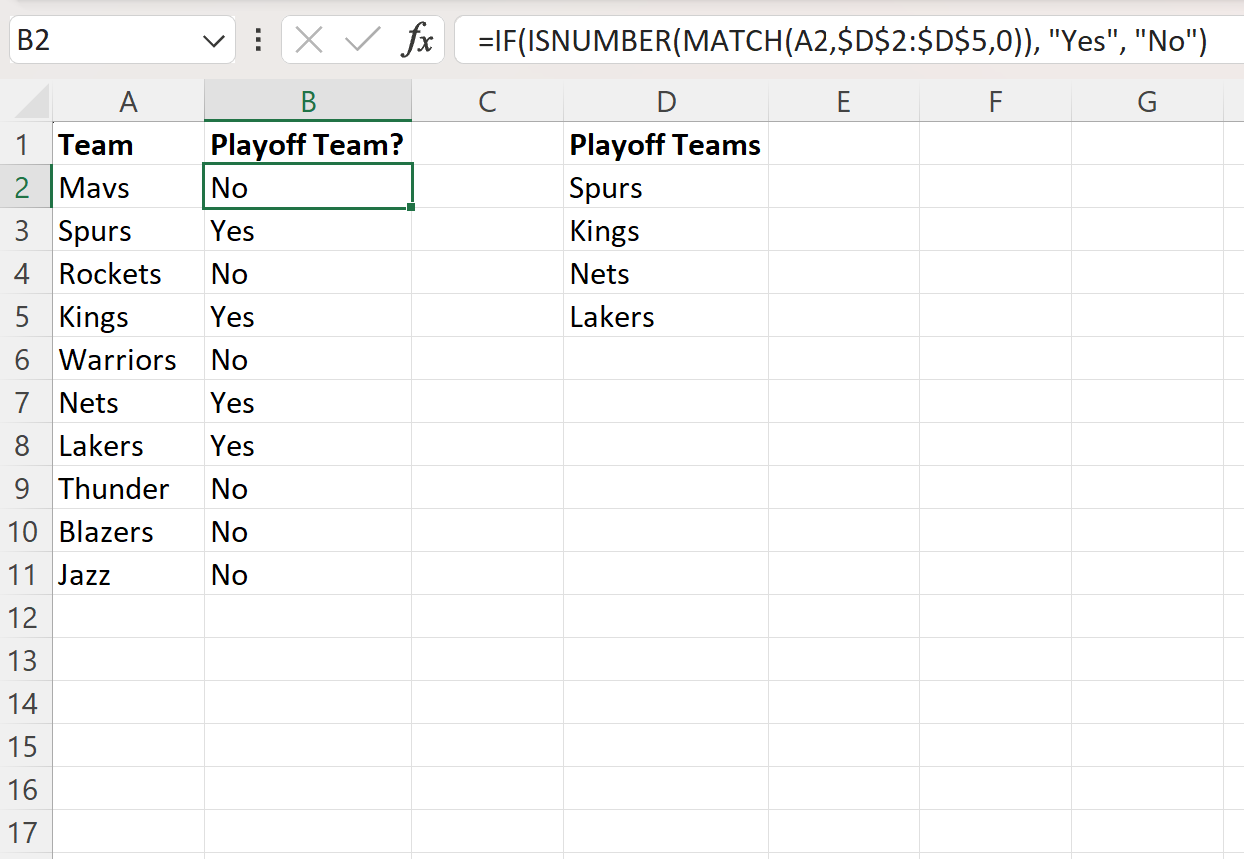
يعرض العمود B “نعم” أو “لا” للإشارة إلى ما إذا كان اسم الفريق المقابل في العمود A موجودًا في العمود D.
لاحظ أنه يمكننا أيضًا إرجاع قيم أخرى غير “نعم” أو “لا” في الصيغة.
على سبيل المثال، يمكننا بدلاً من ذلك استخدام الصيغة التالية لإرجاع اسم الفريق إذا كان موجودًا في قائمة أسماء فرق التصفيات أو قيمة فارغة بخلاف ذلك:
=IF(ISNUMBER(MATCH( A2 , $D$2:$D$5 ,0)), A2 , " ")
توضح لقطة الشاشة التالية كيفية استخدام هذه الصيغة عمليًا:
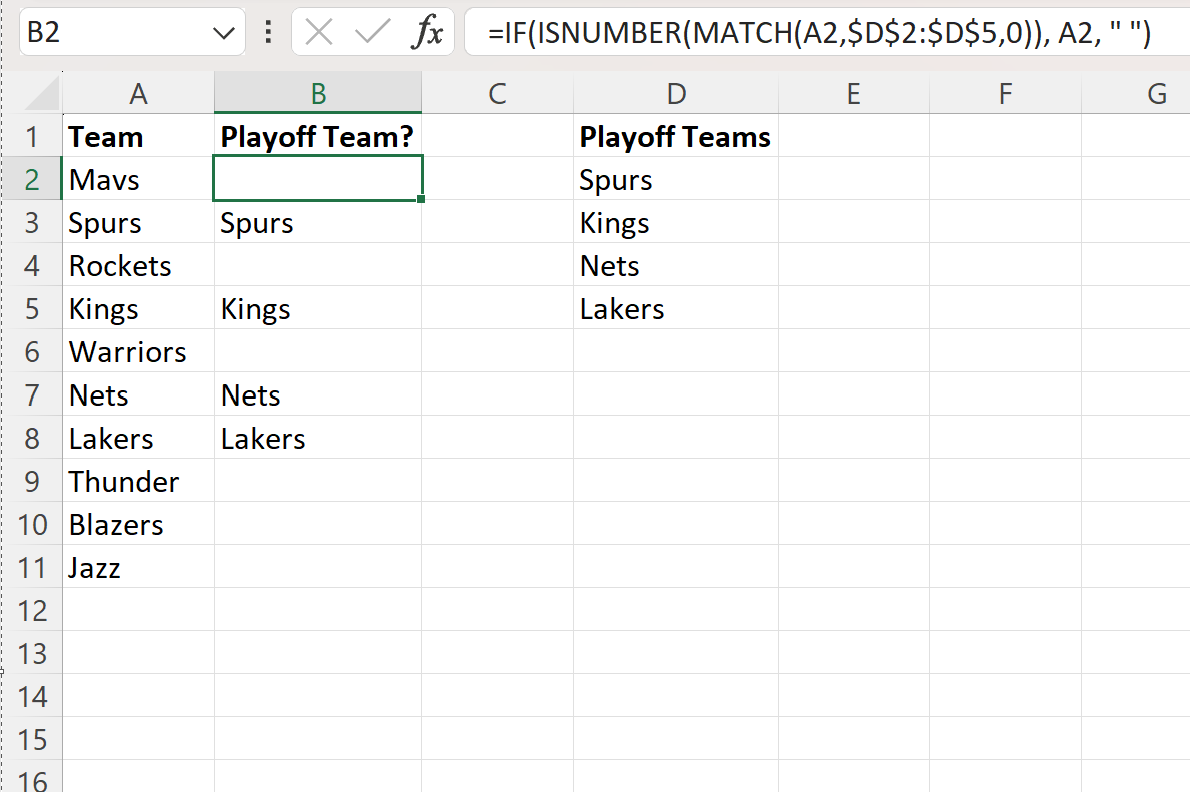
يعرض العمود B اسم الفريق إذا كان موجودًا في قائمة فريق التصفيات أو قيمة فارغة بخلاف ذلك.
مصادر إضافية
تشرح البرامج التعليمية التالية كيفية تنفيذ المهام الشائعة الأخرى في Excel:
Excel: كيفية تمييز خلية إذا كانت القيمة موجودة في القائمة
Excel: تحقق مما إذا كانت الخلية تحتوي على إحدى القيم المتعددة
Excel: التحقق من وجود قيمة عمود في عمود آخر